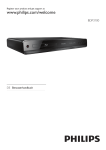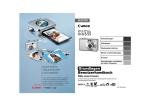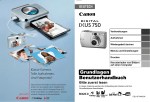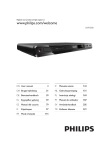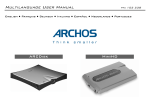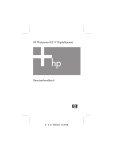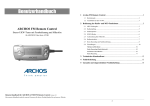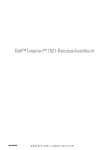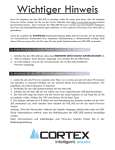Download Jukebox Multimedia 20, 120 & ARCHOS VIDEO AV140
Transcript
Garantie und eingeschränkte Produkthaftung Für dieses Produkt gibt der Hersteller dem Ersterwerber eine eingeschränkte Garantie. Damit entstehen dem Ersterwerber bei einem Produktfehler bestimmte Ansprüche gegenüber dem Hersteller. In Abhängigkeit von den Bestimmungen des Kaufvertrags kann die Garantie des Herstellers noch weiter eingeschränkt sein. Im Allgemeinen ist der Hersteller nicht für Produktschäden auf Grund von Naturkatastrophen, Feuer, elektrostatischer Aufladung und Entladung, falschem Gebrauch, unsachgemäßer Behandlung oder Installation, unbefugter Instandsetzung, Modifikationen oder Unfällen haftbar. Der Hersteller übernimmt keinerlei Haftung für den Verlust von Daten, die auf der internen Festplatte dieses Produkts gespeichert wurden. Der Hersteller übernimmt keinerlei Haftung für Folgeschäden. Dies gilt auch für Fälle, in denen der Hersteller Kenntnis von der Möglichkeit von Folgeschäden hat. Jukebox Multimedia 20, 120 & ARCHOS VIDEO AV140 Die Lizenzgeber von ARCHOS übernehmen keinerlei Haftung für die Eignung der Produkte, in denen die von ihnen in Lizenz vergebenen Verfahren implementiert sind. Die Lizenzgeber von ARCHOS übernehmen keinerlei Haftung für die Funktion der Produkte, in denen die von ihnen in Lizenz vergebenen Verfahren implementiert sind. Sämtliche Risiken in Bezug auf die Funktionsfähigkeit der Produkte, in denen die von den Lizenzgebern von ARCHOS in Lizenz vergebenen Verfahren implementiert sind, haben Sie zu tragen. Der vorstehende Haftungsausschluss ist unter Umständen in bestimmten Ländern unzulässig. Unter Umständen sind Sie vom vorstehenden Haftungsausschluss nicht betroffen. Flash™Bedienungsanleitungen auf der mitgelieferten CD-ROM Die Lizenzgeber von ARCHOS und ihre gesetzlichen Vertreter sowie ihre Mitarbeiter übernehmen keinerlei Haftung für unmittelbare Schäden aller Art auf Grund der Unmöglichkeit, die lizenzierten Materialien zu nutzen. Dies gilt auch dann, wenn die Lizenzgeber von ARCHOS darüber informiert waren, dass derartige Schäden entstehen können. Der vorstehende Haftungsausschluss ist unter Umständen in bestimmten Ländern unzulässig. Vollständige Informationen über Garantie und Haftungsausschluss erhalten Sie von Ihrem Händler. Die Garantieverpflichtung des Herstellers erlischt in folgenden Fällen: • Bei Schäden auf Grund von falschem Gebrauch, Modifikationen, falscher Versorgungsspannung oder falscher Netzfrequenz. • Wenn das Garantiesiegel oder das Seriennummernschild beschädigt ist. • Wenn das Garantiesiegel oder das Seriennummernschild fehlt. • Für Batterien und andere Verbrauchsgegenstände, die im oder mit dem Gerät geliefert wurden. Sicherheitshinweise ACHTUNG Um die Gefahr eines elektrischen Schlags auszuschließen, darf dieses Gerät nur von einem geschulten Techniker geöffnet werden. Vor dem Öffnen des Geräts muss dieses ausgeschaltet und vom Wechselstromnetz abgetrennt werden. VORSICHT Um die Gefahr eines Brandes oder eines elektrischen Schlages zu vermeiden, darf das Gerät keiner Nässe oder Feuchtigkeit ausgesetzt werden. Das Gerät ist nur für den privaten Gebrauch bestimmt. Das Kopieren von CDs und das Herunterladen von Musik-, Video- oder Bilddateien für kommerzielle Zwecke stellt unter Umständen einen Verstoß gegen das Urheberrecht dar. Urheberrechtlich geschütztes Material darf unter Umständen nicht ohne vorherige Genehmigung des Urheberrechtsinhabers aufgezeichnet oder kopiert werden. Bitte beachten Sie die in Ihrem Land geltenden Gesetze und Vorschriften in Bezug auf den Urheberrechtsschutz von Kompositionen und musikalischen sowie anderen Tonaufnahmen. Jukebox Multimedia 20 Jukebox Multimedia 120 & ARCHOS VIDEO AV140 Vollständiges Handbuch im .pdfFormat auf CD-ROM Hinweise der FCC (Federal Communications Commission) Einhaltung der FCC-Bestimmungen Dieses Gerät wurde erfolgreich auf Einhaltung der FCC-Störstrahlungsbestimmungen, Teil 15, der Klasse B für digitale Geräte getestet. Durch die Einhaltung der angegebenen Grenzwerte ist sichergestellt, dass bei Betrieb des Geräts in Wohngebäuden keine erheblichen elektromagnetischen Störungen auftreten. Dieses Gerät erzeugt, verwendet und strahlt elektromagnetische Strahlung ab, die bei Installation und Gebrauch entgegen diesen Bestimmungen zu erheblichen elektromagnetischen Störungen drahtloser Kommunikation führen kann. Eine Garantie für das Nichtauftreten elektromagnetischer Störungen unter bestimmten Installationsbedingungen kann nicht gegeben werden. Wenn der Betrieb des Geräts erhebliche elektromagnetische Störungen des Rundfunk- oder Fernsehempfangs zur Folge hat, was durch Aus- und Wiedereinschalten des Geräts verifiziert werden kann, ist der Benutzer gehalten, die Störungen durch eine oder mehrere der nachstehend angegebenen Maßnahmen zu reduzieren: Deutsch Kurzbedienungsanleitung Version 1.1für Jukebox Multimedia 20, 120 und AV140 (Nr. 101890V11) Das neueste Handbuch und die neueste Firmware für dieses Produkt finden Sie auf unserer Website. -1- P. XX -2- • • • • Verändern Sie die Position der Empfangsantenne. Vergrößern Sie den Abstand zwischen dem Gerät und dem Empfänger. Verbinden Sie das Netzkabel des Geräts mit einer Schutzkontaktsteckdose, die mit einem Stromkreis des Wechselstromnetzes verbunden ist, der galvanisch von demjenigen Stromkreis getrennt ist, über den der Empfänger mit Netzwechselspannung versorgt wird. Wenden Sie sich an Ihren Händler oder einen geschulten Radio- und Fernsehtechniker, der Ihnen bei der Reduzierung der Störungen helfen kann. ANMERKUNG: Wenn das Gerät oder der Computer während eines Dateitransfers oder im PC-Modus nicht mehr reagiert, liegt dies unter Umständen an einer elektrostatischen Auf- und Entladung. Bitte gehen Sie in diesem Fall wie nachstehend beschrieben vor: Trennen Sie das USB-Kabel vom Gerät ab. Beenden Sie das Anwendungsprogramm des Computers oder führen Sie bei Bedarf einen Neustart Ihres Computers durch. Schließen Sie das USB-Kabel wieder am Gerät an. ACHTUNG: Durch nicht vom Hersteller des Geräts genehmigte technische Änderungen erlischt die Betriebserlaubnis dieses Geräts. FCC, Part 15 - Das Gerät darf nur betrieben werden, wenn die beiden nachstehend angegebenen Bedingungen erfüllt werden: 1. Wenn das Gerät keine elektromagnetischen Störungen verursacht. 2. Wenn das Gerät von anderen Geräten oder Anlagen verursachte elektromagnetische Störungen ohne Beeinträchtigung seiner Funktionsfähigkeit betrieben werden kann. Sehr geehrter Kunde, wir danken Ihnen für den Kauf dieses einzigartigen ARCHOS-Multimediaprodukts. Niemals zuvor war es einem Benutzer möglich, so viele Daten - MP3-Musik, MP4-Videos oder JPEGFotodateien - bei sich zu haben und diese ohne Verwendung eines Computers zu nutzen. Wir sind sicher, dass Ihnen Ihre Jukebox Multimedia viele Jahre lang ein wertvoller multimedialer Begleiter sein wird. Selbstverständlich können Sie die Jukebox Multimedia auch als portables Festplattenlaufwerk verwenden. Bitte besuchen Sie regelmäßig unsere Website, auf der wir immer wieder die aktuellste Firmware der Jukebox Multimedia mit neuen Funktionen zum Herunterladen freigeben. Wir wünschen Ihnen angenehme Unterhaltung mit Ihrer Jukebox Multimedia, Ihr ARCHOS-Team P.S. Vergessen Sie nicht, das interaktive Handbuch in Flash™-Technologie auf der beiliegenden CD-ROM zu lesen. Urheberrechtsvermerk Copyright ® 2002 by ARCHOS. Alle Rechte vorbehalten. Dieses Dokument darf ohne vorherige schriftliche Genehmigung durch ARCHOS weder im Ganzen noch teilweise in irgendeiner Form reproduziert, in eine andere natürliche Sprache übersetzt oder elektronisch gespeichert werden. Alle Marken sind das Eigentum der jeweiligen Markeninhaber. Änderungen der technischen Daten sind ohne Vorankündigung vorbehalten. ARCHOS Technology übernimmt keine Haftung für unter Umständen in diesem Dokument enthaltene Fehler und/oder Auslassungen. Eine hundertprozentige Übereinstimmung der Abbildungen mit den tatsächlichen Produkten kann nicht garantiert werden. Copyright ® 2002 by ARCHOS. Alle Rechte vorbehalten. Haftungsausschluss: Soweit gesetzlich zulässig, übernimmt der Hersteller keinerlei Haftung für Urheberrechtsverletzungen, die aus dem Gebrauch dieses Produkts unter anderen als den vorstehend beschriebenen Bedingungen resultieren können. Inhaltsverzeichnis 1. Starten der Jukebox Multimedia .................................................................. 5 2. Schnittstellen und Tasten ............................................................................ 6 3. Abspielen von MP3-Dateien ........................................................................ 7 4. Einstellungen ............................................................................................... 9 5. Aufnehmen .................................................................................................. 10 6. Wiedergeben von Videos............................................................................. 11 7. Erstellen von MP4-Videos ........................................................................... 12 8. Betrachten von Fotos .................................................................................. 12 9. Verbinden und Abtrennen der Jukebox Multimedia von einem Computer ... 14 10. Verwenden der Software MusicMatch ....................................................... 15 11. Optionales Zubehör*.................................................................................. 16 12. Technischer Kundendienst ........................................................................ 18 -3- Jukebox Multimedia 20, 120 und AV140 Mit der Markteinführung der Jukebox Multimedia 120 & AV140 gelang es ARCHOS, die Leistungsfähigkeit dieser Geräte grundlegend zu verbessern. Die Jukebox Multimedia 120 & AV140 ähnelt der ursprünglichen Jukebox Multimedia der JBM 10 & 20, enthält aber eine USB-2.0-Schnittstelle und einen leistungsfähigeren Prozessor. Dieser sorgt dafür, dass prozessorintensive Aufgaben wie z.B. das Decodieren einer Videodatei schneller erledigt werden. Die Bedienungsoberfläche ist bis auf wenige Unterschiede identisch. Die nachstehende Tabelle enthält einen Gegenüberstellung der funktionalen Unterschiede zwischen den Jukebox Multimedia der Serien 10/20 und 120/AV140. Weitere Informationen hierzu finden Sie im Benutzerhandbuch (im .pdf-Format) auf der CD-ROM. Jukebox Multimedia 20 Jukebox Multimedia 120 & AV140 Eingebaute USB-1.1-Schnittstelle Eingebaute USB-2.0-Schnittstelle (diese ist mit USB-1.1Schnittstellen abwärtskompatibel) Wiedergabe von Videodateien in den Formaten DivX™ und XviD Maximale Bildgröße bei Videowiedergabe: 640 x 368 Bildpunkte Anzahl der Bilder bei der Voransicht von JPEG-Dateien: 4 oder 9; bei der Wiedergabe von Fernsehprogrammen: 16 40 GB Festplatte für AV140 Wiedergabe von Videodateien im Format DivX™ Maximale Bildgröße bei Videowiedergabe: 352 x 288 Bildpunkte Anzahl der Bilder bei der Voransicht von JPEG-Dateien: 4 -4- 1. Starten der Jukebox Multimedia 2. Schnittstellen und Tasten 1) Aufladen der Akkus Rote LED: Das Gerät ist eingeschaltet • • • Verwenden Sie nur das von ARCHOS gelieferte Ladenetzteil. Vor ihrer erstmaligen Verwendung sollten die Akkus mindestens 3 Stunden lang aufgeladen werden. Sie können die Jukebox Multimedia bereits nach einer Ladezeit von 30 Minuten verwenden. Hierdurch wird jedoch die Ladezeit verlängert. Am besten lesen Sie während der Ladezeit von 30 Minuten diese Kurzbedienungsanleitung und das komplette Handbuch auf der mitgelieferten CD-ROM durch. 2) Ein- und Ausschalten • • • Drücken Sie die Taste EIN mindestens 5 Sekunden lang. Die rote LED leuchtet. Das Betriebssystem wird gestartet. Wenn das Gerät ausgeschaltet wird, nachdem Sie die Taste EIN mehrere Sekunden lang gedrückt haben, sind die Akkus entladen und müssen wieder aufgeladen werden. Alternativ könne Sie das Gerät auch bei angeschlossenem Ladenetzteil betreiben. Wenn Sie nach dem Starten des Betriebssystems die Taste EIN gedrückt halten, wird auf die Ausgabe des Videosignals auf den Videoausgang geschaltet, sodass nichts mehr auf dem eingebauten Bildschirm angezeigt wird. Drücken Sie die Taste EIN in diesem Fall mindestens 3 Sekunden lang, um wieder auf die Ausgabe des Videosignals auf den eingebauten Bildschirm umzuschalten. 3) Ausschalten / Stromsparmodus • • • Zum Ausschalten des Geräts müssen Sie nur die Taste AUS mindestens 3 Sekunden lang drücken. Das Menü Settings enthält die Option Auto Shutdown (automatisches Ausschalten). Ab Werk ist das Gerät so eingestellt, dass es nach einer Inaktivität von 2 Minuten automatisch ausgeschaltet wird. Wenn Ihre Jukebox Multimedia also 2 Minuten lang nichts tut, wird sie automatisch ausgeschaltet. Diese Zeit der Inaktivität können Sie selbst einstellen. Das Menü enthält ferner die Option Auto Screen-Off (automatisches Abschalten der Hintergrundbeleuchtung des Bildschirms), womit Strom gespart werden kann. Ab Werk ist das Gerät so eingestellt, dass die Hintergrundbeleuchtung des Bildschirms nach einer Inaktivität von 30 Sekunden automatisch abgeschaltet wird. Wenn Sie eine beliebige Taste drücken, wird die Hintergrundbeleuchtung des Bildschirms wieder eingeschaltet. Diese Zeit der Inaktivität können Sie selbst einstellen. 4) Ändern der Menüsprache • • • • • • Die Menüsprache der Jukebox Multimedia kann auf Englisch (Standardwert), Französisch oder Deutsch eingestellt werden. Drücken Sie zum Ändern der Menüsprache die Funktionstaste [F1] 'Setup'. Rollen Sie dann bis zu [Settings] und drücken Sie die Taste WIEDERGABE. Rollen Sie nun bis zu 'Language'. Drücken Sie die Taste PFEIL NACH RECHTS oder PFEIL NACH LINKS, um die gewünschte Sprache zu wählen. Drücken Sie 2-mal die Funktionstaste [F1] 'Back', um wieder das Hauptmenü zu öffnen. -5- Eingebautes Mikrofon Grüne LED: Das Ladenetzteil liefert Gleichspannung Funktionstasten F1, F2 und F3 Die Funktionen der Funktionstasten werden über den Funktionstasten angezeigt. PFEIL NACH OBEN " Rollen nach oben/Erhöhen der Lautstärke PFEIL NACH LINKS !! Wiedergabe/Pausieren /Fortsetzen # Um eine Ordnerebene nach oben/Schneller Rücklauf/Verringern des Aufnahmepegels Abspielen des aktuellen Songs oder Videos oder Pausieren der Wiedergabe Bestätigen einer Optionsauswahl EIN Einschaltender Jukebox Multimedia/Längeres Gedrückthalten zum Umschalten auf Videosignalausgang AUS/Abbrechen Ausschalten der Jukebox Multimedia oder Abbrechen der momentan durchgeführten Aktion Erweiterungssteckplatz* Nach dem Entfernen der Abdeckung aus Gummi wird der MiniaturCentronics-Steckverbinder für den Anschluss von Erweiterungen wie Kamera, Fernbedienungseinheit mit eingebautem UKW-Tuners, Videorecorder, FireWire-Schnittstelle usw. sichtbar. PFEIL NACH RECHTS ## Öffnen eines Ordners/Schneller Vorlauf/Erhöhen des Aufnahmepegels PFEIL NACH UNTEN $ Rollen nach unten/Verringern der Lautstärke * Sofern lieferbar DC In: Zum Anschließen des Ladenetzteils (das Netzkabel muss mit einer Schutzkontaktsteckdose verbunden werden) USB-Anschluss: Zum Anschließen eines USB-Kabels (kleiner Steckverbinder); der größere Steckverbinder muss mit dem USB-Anschluss eines Computers verbunden werden Die Jukebox Multimedia der Serie 20 enthält eine USB-1.1Schnittstelle; jede Jukebox Multimedia der Serie 100 enthält eine USB-2.0Schnittstelle. -6- Ear AV Out: Ausgang für BAS-Signal (Videosignal) und Tonsignal in Stereo (hierfür wird das AV-Kabel von ARCHOS benötigt), und Kopfhöreranschluss Hochpegeleingang und ausgang für Stereotonsignal (beim gelben Steckverbinder handelt es sich um einen Digitaleingang und -ausgang nach der Norm S/PDIF [Sony/Philips Digital Interface] 1) Während der Wiedergabe können Sie die Lautstärke mit den Tasten PFEIL NACH OBEN und PFEIL NACH UNTEN ändern. • • • • A Auf der CD-ROM mitgelieferten CD-ROM Sie ein uf der mitgelieferten finden Sie ein finden interaktives Handbuch interaktives Handbuch Vollständiges Handbuch im .pdfFormat auf CD-ROM • 2) Durch Drücken der Taste AUS können Sie die Wiedergabe beenden. 3. Abspielen von MP3-Dateien • In der Jukebox Multimedia sind ab Werk einige MP3-Dateien mit Musik und eine Wiedergabeliste gespeichert. Mit den Tasten PFEIL NACH OBEN und PFEIL NACH UNTEN können Sie zu einem Ordner oder einer MP3-Datei rollen. Wenn ein Ordnername hervorgehoben dargestellt wird und Sie die Taste WIEDERGABE drücken, wird dieser Ordner geöffnet. Drücken Sie die Taste PFEIL NACH LINKS, um den Ordner der nächsthöheren Ebene zu öffnen. Wenn eine Wiedergabeliste ausgewählt ist und Sie die Taste WIEDERGABE drücken, werden die Songs in der Wiedergabeliste abgespielt. Wenn ein Song ausgewählt ist und Sie die Taste WIEDERGABE drücken, werden dieser Song abgespielt. Wenn nichts zu hören ist, kann dies daran liegen, dass die Lautstärke mit dem entsprechenden Bedienelement am Kopfhörerkabel zu leise eingestellt ist. • • • • • Im Browsermodus sehen Sie Objekte mit unterschiedlichen Symbolen wie z.B.: Einen Ordner: Tchikovsky Eine Wiedergabeliste: Jazz playlist Einen Song: Steve Pride Ein Video: (in der vorstehenden Abbildung nicht zu sehen) Während der Wiedergabe sehen Sie die ID3-Daten. Künstler: Wes Burden Album: Brave New World Song: Mirror • • Wenn der Name eines Songs im Browsermodus hervorgehoben dargestellt ist und Sie die Taste WIEDERGABE mindestens 3 Sekunden lang drücken, wird dieser Song zur aktuellen Wiedergabeliste hinzugefügt. Verschieben Sie nun den Cursor über den Namen des nächsten Songs, den Sie zur aktuellen Wiedergabeliste hinzufügen wollen. Der Name des vorher zur aktuellen Wiedergabeliste hinzugefügten Songs erscheint nun in einer anderen Farbe. Wiederholen Sie diesen Vorgang, bis Sie alle gewünschten Songs zur Wiedergabeliste hinzugefügt haben. Drücken Sie anschließend die Funktionstaste [F2] File, wählen Sie die Option Playlist und drücken Sie die Taste WIEDERGABE. Sie sehen den Inhalt der aktuellen Wiedergabeliste im Arbeitsspeicher der Jukebox Multimedia. Drücken Sie nochmals die Funktionstaste [F2] File. Nun können Sie die Wiedergabeliste auf der Festplatte der Jukebox Multimedia speichern. Wiedergabelisten können auch zum Speichern der Namen von Bildern verwendet werden, um eine "Diashow" zu gestalten. 4) Über das mitgelieferte Kabel können Sie die Jukebox Multimedia an Ihre Stereoanlage anschließen. • • • • • -7- Die Taste AUS fungiert auch als Taste STOPP. Durch Drücken dieser Taste können Sie die momentane Aktion abbrechen. In manchen Fällen fungiert die Taste AUS wie die Taste Esc eines PCs. Wenn Sie diese Taste drücken, wird wieder das vorherige Fenster geöffnet. 3) Durch Drücken der Taste WIEDERGABE können Sie einen Song zu einer Wiedergabeliste hinzufügen. • Typische Bildschirmdarstellung bei geöffnetem Ordner der höchsten Ebene (Rootverzeichnis) Oben links ist "00" zu sehen. Hierdurch wird angezeigt, dass der Ordner der höchsten Ebene (Rootverzeichnis) geöffnet ist. Wenn Sie einen Ordner der nächstniedrigeren Ebene öffnen, wird "01" angezeigt. Die Tasten PFEIL NACH OBEN und PFEIL NACH UNTEN dienen während der Wiedergabe als Lautstärkeregler. Mit Hilfe der Option Sound im Menü Setup können Sie während der Wiedergabe die Klangeinstellungen verändern. Durch Drücken der Taste WIEDERGABE/PAUSE können Sie die Wiedergabe vorübergehend anhalten oder fortsetzen. Mit den Tasten PFEIL NACH LINKS und PFEIL NACH RECHTS können Sie den vorherigen oder den nächsten Song wählen. Wenn Sie die Taste PFEIL NACH LINKS gedrückt halten, können Sie den schnellen Rücklauf in einem Song starten. Wenn Sie die Taste PFEIL NACH RECHTS gedrückt halten, können Sie den schnellen Vorlauf in einem Song starten. Normalerweise befinden sich an Ihrer Stereoanlage 2 RCA-Buchsen (CinchBuchsen), die mit Aux in, CD in, Video in oder ähnlich beschriftet sind. Stecken Sie den weißen Stecker des mit Ihrer Jukebox Multimedia gelieferten Kabels auf die weiße Buchse an Ihrer Stereoanlage, und den roten Stecker des Kabels auf die rote Buchse an Ihrer Stereoanlage. Der gelbe Stecker wird nicht verbunden. Verbinden Sie das andere Ende des mitgelieferten Kabels mit dem Steckverbinder Ear/AV auf der linken Seite der Jukebox Multimedia. Wählen Sie an Ihrer Stereoanlage den Hilfseingang (Aux In) oder den CD-Eingang. Drücken Sie die Taste WIEDERGABE an Ihrer Jukebox Multimedia und stellen Sie die Lautstärke an der Jukebox Multimedia so ein, dass das Tonsignal zu Ihrer Stereoanlage nicht zu laut (Übersteuerungsgefahr!) und nicht zu leise (Rauschen!) ist. -8- 4. Einstellungen Sound Play Mode (Klang) (Wiedergabemodus) Durch Drücken der Funktionstaste [F1] Setup haben Sie Zugriff auf alle Einstellungen der Jukebox Multimedia. 1) Wenn Sie die Klangeinstellungen ändern wollen, müssen Sie zuerst die Funktionstaste [F1] Setup und dann die Funktionstaste [Sound] drücken. • • • • • • Drücken Sie die Funktionstaste [F1], um das Menü Setup zu öffnen. Rollen Sie mit den Tasten PFEIL NACH OBEN und PFEIL NACH UNTEN bis zu [Sound]. Öffnen Sie das [Sound Menu], indem Sie die Taste WIEDERGABE drücken. Verschieben Sie den Cursor mit den Tasten PFEIL NACH OBEN und PFEIL NACH UNTEN über die zu ändernde Einstellung. Den Einstellwert können Sie mit den Tasten PFEIL NACH LINKS und PFEIL NACH RECHTS ändern. Änderungen werden sofort wirksam. Drücken Sie die Funktionstaste [F2], um das vorherige Fenster zu öffnen. Wenn Sie die Funktionstaste [F2] nochmals drücken, wird das Browserfenster geöffnet. Fenster Setup für Einstellungen Ändern der Klangeinstellungen Einstellen der Wiedergabemodi 2) Wenn Sie andere Einstellungen ändern wollen, müssen Sie zuerst die Funktionstaste [F1] Setup drücken und dann die Art der Einstellungen wählen. • • • • • • Drücken Sie die Funktionstaste [F1], um das Menü Setup zu öffnen. Rollen Sie bis zu den zu ändernden Einstellungen (Sound [Klang], Playmode [Wiedergabemodus], Repeat & Shuffle [Wiederholung und vermischte Reihenfolge] oder Settings [Einstellungen]). Rollen Sie bis zur zu ändernden Einstellung. Ändern Sie die Einstellung durch Drücken der Taste PFEIL NACH LINKS oder PFEIL NACH RECHTS, oder drücken Sie die Taste WIEDERGABE, um eine Liste mit mehreren Optionen wie z.B. beim Play Mode (Wiedergabemodus) zu öffnen. Rollen Sie in der Liste der Optionen bis zur gewünschten Einstellung und wählen Sie diese durch Drücken der Taste WIEDERGABE. Durch einen runden Punkt vor dem Namen der Einstellung (z.B. Play Mode [Wiedergabemodus]) wird angezeigt, dass diese Einstellung gewählt wurde. -9- Volume (Lautstärke) Bass (Tiefen) Treble (Höhen) Loudness, Balance (gehörrichtige Lautstärke, Stereobalance) Base Boost (Bassanhebung) Flat (linearer Frequenzgang) Pitch (Tonhöhe) One directory (um einen Ordner nach oben) All Tracks (alle Songs) Single (einzeln) Queue (Programmwiedergabe) Scan (Anspielen) Resume (fortsetzen) Picture Pause (Pausieren der Diashow) Repeat & Shuffle (Wiederholen und verwürfelte Reihenfolge) Normal Repeat (Wiederholen) Shuffle (vermischte Reihenfolge) Settings (Einstellungen) Video: Internal LCD/External (eingebauter Bildschirm/externer Videomonitor), TV (Fernsehgerät) Standard: NTSC/PAL LCD Brightness (Helligkeit des LCDBildschirms) Video X position (Position der Bilder bei Videowiedergabe in der Horizontalachse) Video Y position (Position der Bilder bei Videowiedergabe in der Vertikalen) Language (Sprache): English, Français, Deutsch Power off time (Zeit bis zum automatischen Ausschalten) Backlight off time (Zeit bis zum automatischen Abschalten der Hintergrundbeleuchtung) Show all files: on/off (Anzeigen aller Dateien: ein/aus) Hard disk (Festplatte) Firmware version (Firmware-Version) Update Firmware (Aktualisieren der Firmware) Auf der mitgelieferten CD-ROM finden Sie ein interaktives Handbuch Vollständiges Handbuch im .pdfFormat auf CD-ROM 5. Aufnehmen Mit der Jukebox Multimedia können Sie übers eingebaute Mikrofon, von einer analogen Tonsignalquelle (wie z.B. einer Stereoanlage usw.) oder von einer digitalen Tonsignalquelle mit S/PDIF-Schnittstelle aufnehmen. 1) Drücken Sie auf Rec'rd, um das Gerät auf Aufnahme zu schalten. 2) Stellen Sie den Aufnahmepegel mit den Tasten PFEIL NACH LINKS und PFEIL NACH RECHTS ein und drücken Sie dann die Funktionstaste [F3] Start. - 10 - 3) Drücken Sie die Funktionstaste [F3] Stop, um die Aufnahme zu beenden. • • • • • • • • Drücken Sie die Funktionstaste [F3], um den Aufnahmemodus zu aktivieren. Drücken Sie die Funktionstaste [F2] Setup, um die Einstellungen für die Aufnahme zu verändern. Der standardmäßige Name der resultierenden MP3-Datei ist RecXXXX, wobei XXXX eine fortlaufende Nummer ist. Sie können den Namen der resultierenden MP3-Datei ändern, indem Sie bei gewählter Option Set Title (Titel eingeben) die Taste WIEDERGABE drücken. Sie können die Datei auch zu einem späteren Zeitpunkt umbenennen. Wählen Sie Source (Tonsignalquelle) und wählen Sie die Tonsignalquelle mit den Tasten PFEIL NACH LINKS und PFEIL NACH RECHTS. Wählen Sie die Klangqualität auf gleiche Weise (Level 5 entspricht CD-Qualität). Drücken Sie die Funktionstaste [F2] Go back…, um das Aufnahmefenster zu öffnen, und stellen Sie den Aufnahmepegel (Pegel des Eingangssignals) mit den Tasten PFEIL NACH LINKS und PFEIL NACH RECHTS ein. Auf dem Bildschirm wird der Aufnahmepegel angezeigt. Stellen Sie den Aufnahmepegel so ein, dass das Warnsymbol ! niemals erscheint. Drücken Sie die Funktionstaste F3 [Start], um die Aufnahme zu starten. Drücken Sie die Funktionstaste [F3] Stop, um die Aufnahme zu beenden. Sie können die Funktionstaste [F2] drücken, um inkrementelle (d.h. nacheinander mehrere) Aufnahmen zu machen. Die Nummer des Dateinamens wird bei jeder Aufnahme um 1 erhöht. 6. Wiedergeben von Videos Die Jukebox Multimedia der Serie 20 kann MP4-Dateien (.avi-Dateien Simple Profile) mit einer Bildgröße von maximal 352 x 288 Bildpunkten wiedergeben. Die leistungsfähigeren Jukebox-MultimediaModelle der Serie 100 können Videos nach der europäischen Norm Videos mit einer Bildgröße von bis zu 640 x 368 Bildpunkten und nach der US-Norm von bis zu 640 x 352 Bildpunkten wiedergeben. Die Jukebox Multimedia kann Dateien, die mit anderen als XviD- und DivX-Codecs erstellt wurden (dies betrifft Dateien mit den Dateinamenerweiterungen .mov, .mpg, .mpeg und .avi) nicht wiedergeben. Sie können diese Dateien jedoch mit der Software auf der mitgelieferten CD-ROM ins geeignete MP4-Format (XviD oder DivX) mit MP3-Tonspur umwandeln. Sie können eine Videodatei abspielen, indem Sie die gewünschte Datei im Browsermodus auswählen und dann die Taste WIEDERGABE drücken. Durch Drücken der Taste PFEIL NACH LINKS können Sie den schnellen Rücklauf und durch Drücken der Taste PFEIL NACH RECHTS den schnellen Vorlauf durch eine Videodatei aktivieren. 1) Durch Drücken der Taste EIN können Sie auf Videowiedergabe über den Videosignalausgang (den Sie mit z.B. einem Fernsehgerät verbinden können) umschalten. • • • • • • • Schalten Sie die Jukebox Multimedia ein. Verbinden Sie dann das mitgelieferte Kabel mit dem Videoeingang (BAS-Signal) eines Fernsehgeräts. Schalten Sie die Jukebox Multimedia ein. Der gelbe Teil des Kabels führt das Videosignal, der rote das Tonsignal für den rechten Stereokanal und der weiße das Tonsignal für den linken Stereokanal. Schalten Sie Ihr Fernsehgerät in den AV-Modus (wie bei Anschluss eines Videorecorders). Drücken Sie die Funktionstaste [F1] Setup. Wählen Sie nun die Option [Settings] und dann die Option [TV Standard]. In Europa müssen Sie die Option PAL (in den USA die Option NTSC) wählen. Öffnen Sie wieder das Browserfenster. Drücken Sie die Taste EIN mindestens 4 Sekunden lang. Nun wird der Bildschirm der Jukebox Multimedia dunkel. Das Bild erscheint auf dem Bildschirm des angeschlossenen Fernsehgeräts. Durch erneutes Drücken der Taste EIN über mindestens 4 Sekunden können Sie wieder auf die Anzeige auf dem Bildschirm der Jukebox Multimedia umschalten. 7. Erstellen von MP4-Videos Die Jukebox Multimedia wird mit einer CD-ROM geliefert. Diese enthält 2 Programme für PCs, mit denen Sie auf einfachste Weise MP4-Dateien (.aviDateien Simple Profile) erstellen können. Bei diesen beiden Programmen handelt es sich um "MP4 Translator" und "Virtual Dub™". Der "MP4 Translator" startet das Programm "Virtual Dub" und übergibt ihm die Parameter für die Codierung der Videodateien aus den ursprünglichen Dateien im Format MP1 (.avi oder .mpg) ins Format MP4 auf der Basis von DivX™ (Dateinamenerweiterung .avi). Die Datei hat vereinfachtes Profil (Simple Profile). Die Bilder haben eine Größe von 352 x 288 Bildpunkten (bei der Jukebox Multimedia der Serie 20) bzw. von 640 x 368 Bildpunkten (bei einer Jukebox Multimedia der Serie 100). Eine Jukebox Multimedia der Serie 20 kann nur MP4-Dateien abspielen, die mit einem DivX™-Codec codiert wurden. Eine Jukebox Multimedia der Serie 100 kann zusätzlich MP4-Dateien abspielen, die mit einem XviD-Codec codiert wurden. Wenn der DivX™-Codec nicht auf der mitgelieferten CD-ROM enthalten ist, können Sie einen DivX™-Codec der Version 4.0 oder 5.0 von der Website www.divx.com herunterladen. Damit haben Sie die Möglichkeit, DivX-Videos zu erstellen. Der XviD-Codec ist auf der mitgelieferten CD-ROM enthalten. Weitere Informationen hierzu finden Sie im Benutzerhandbuch (im .pdf-Format) auf der CD-ROM. 8. Betrachten von Fotos Eine Jukebox Multimedia unterstützt die Anzeige von Bilddateien der Typen .jpg und .bmp. Die Bilder werden automatisch an die Bildschirmgröße der Jukebox Multimedia oder eines Fernsehgeräts (bei Umschaltung der Jukebox Multimedia auf den Videosignalausgang) angepasst. Links wird der Typ der Bilddatei durch ein Symbol angezeigt. Bilddateien der Typen .jpg und .bmp werden ohne Dateinamenerweiterung angezeigt. - 11 - - 12 - Deutsch • • DEUTSCH 1) Drücken Sie auf Rec'rd, um eine Aufnahme zu starten. 1) Die Anzeige einer Bilddatei wird durch Drücken der Taste WIEDERGABE gestartet. • • • • • • • In der Liste der Bilddateien werden nur die Namen von Bilddateien der Typen .jpg und .bmp angezeigt. Der Inhalt der Bilddatei, deren Name hervorgehoben dargestellt ist, kann durch Drücken der Taste WIEDERGABE angezeigt werden. Drücken Sie die Funktionstaste F1, um zwischen Einzel- und Mehrbildanzeige umzuschalten. Drücken Sie die Funktionstaste F2, um Text auszublenden. Klicken Sie die Funktionstaste F3, um Informationen über die Datei zu sehen oder die Bilddatei zu löschen. Durch Drücken der Tasten PFEIL NACH LINKS und PFEIL NACH RECHTS können Sie durch die Bilddateien im gleichen Ordner blättern. Mit de Taten PFEIL NACH OBEN und PFEIL NACH UNTEN können Sie ein Bild drehen. 2) Vergrößern eines Bildes durch Drücken der Taste WIEDERGABE • Drücken Sie bei dargestelltem Bild nochmals die Taste WIEDERGABE. Das Bild wird nun in zweifacher Vergrößerung angezeigt. Wenn Sie die Taste AUS drücken, wird das Bild wieder in normaler Größe angezeigt. 3) Erstellen einer Diashow durch Hinzufügen von Bildern zu einer Wiedergabeliste • • • • Drücken Sie wie bei Musikdateien die Taste WIEDERGABE, während der Name der gewünschten Bilddatei im Browserfenster hervorgehoben dargestellt ist. Das Fotosymbol vor dem Dateinamen wird nun in grüner Farbe angezeigt, wodurch darauf hingewiesen wird, dass die Bilddatei zur Wiedergabeliste hinzugefügt wurde. Durch Hinzufügen weiterer Bilddateien zur aktuellen Wiedergabeliste können Sie eine Diashow erstellen. Speichern Sie nun die Wiedergabeliste auf der Festplatte der Jukebox Multimedia oder starten Sie die Diashow durch Drücken der Funktionstaste [F2] File -> Playlist -> [F2] File -> Start Playlist. Wenn Sie die Wiedergabeliste auf der Festplatte der Jukebox Multimedia speichern, können Sie die Diashow zu einem späteren Zeitpunkt aufrufen. 9. Verbinden und Abtrennen der Jukebox Multimedia von einem Computer Windows ME, Windows 2000, Windows XP und Mac OS Die drei vorgenannten Windows-Betriebssysteme und Mac OS 9.2* oder neuer erfordern keine speziellen USB-Treiber. Diese Betriebssysteme erkennen die Jukebox Multimedia als Massenspeichereinheit. Ihr PC oder Macintosh benötigt entweder eine USB-1.1- oder eine USB-2.0-Schnittstelle. Windows 98 SE Für diese Version von Windows ist der mitgelieferte USB-Treiber erforderlich, da die Jukebox Multimedia sonst nicht vom Betriebssystem erkannt werden kann. * Nur mit der Geschwindigkeit von USB 1.1 1) Verbinden der Jukebox Multimedia mit einem Computer • • • 2) Weisen Sie den Hardware-Assistenten an, den Treiber von einer CDROM zu laden. • • • • • • • 4) Verwenden eines Speicherkartenlesegeräts von ARCHOS zum Einlesen von Digitalfotos in Ihre Jukebox Multimedia • • ARCHOS produziert Speicherkartenlesegeräte, mit denen Sie Bilddateien im .jpgFormat von Speicherkarten der Typen Compact Flash, SD, MultiMediaCard, SmartMedia und Memory Stick auf Ihre Jukebox Multimedia übertragen können. Im letzten Abschnitt dieser Kurzbedienungsanleitung finden Sie Informationen über Zubehör zu Ihrer Jukebox Multimedia. Starten Sie Ihren PC und warten Sie, bis Windows 98 SE gestartet wurde. Schalten Sie die Jukebox Multimedia ein. Verbinden Sie das mitgelieferte USB-Kabel mit der Jukebox Multimedia und dann mit Ihrem PC. Das Betriebssystem erkennt, dass Ihr PC mit einer neuen Peripherieeinheit verbunden wurde und startet den Hardware-Assistenten. Legen Sie die mitgelieferte CD-ROM ins CD-ROM-Laufwerk Ihres PCs ein. Wählen Sie das empfohlene Verfahren für die Hardwareinstallation. Wenn Sie vom Hardware-Assistenten aufgefordert werden, den Speicherort des USBTreibers anzugeben, müssen Sie das Kontrollkästchen "Position angeben" markieren. Wenn es sich bei Ihrer Jukebox Multimedia um ein Modell der Serie 100 handelt, müssen Sie eingeben: "X:/Drivers" (hierbei ist X der Laufwerksbuchstabe Ihres CD-ROM-Laufwerks). Wenn es sich bei Ihrer Jukebox Multimedia um ein Modell der Serie 20 handelt, müssen Sie eingeben: "X:/Win98SE" (hierbei ist X der Laufwerksbuchstabe Ihres CD-ROM-Laufwerks). Die Treiber werden kopiert. Anschließend müssen Sie Ihren Computer neu starten. Klicken Sie auf "Ja", um den Neustart durchzuführen. 3) Neustarten des Computers • • Trennen Sie die Jukebox Multimedia nicht ab. Nach dem Neustart von Windows 98 SE wird die Jukebox Multimedia automatisch erkannt. Die Jukebox Multimedia wird vom Betriebssystem als Laufwerk mit dem nächsten freien Laufwerksbuchstaben (z.B. E: oder F:) erkannt. Sie können nun Dateien mit dem Windows Explorer durch Ziehen und Ablegen von Ihrer Jukebox Multimedia auf Ihren Computer und umgekehrt kopieren. - 13 - - 14 - *** ACHTUNG *** Wenn die Jukebox Multimedia nicht korrekt vom Computer abgetrennt wird, können Daten verloren gehen oder kann die Jukebox Multimedia beschädigt werden. 4) Abtrennen der Jukebox Multimedia vom Computer • • Bei einem Macintosh müssen Sie das Symbol der Jukebox Multimedia in den Papierkorb ziehen, bevor Sie die Jukebox Multimedia von Ihrem Macintosh abtrennen. Bei Windows 98 SE, Windows ME, Windows 2000 und Windows XP müssen Sie aufs das grüne Symbol mit dem Pfeil unten rechts in der Taskleiste klicken und dann auf "Sicher entfernen" klicken. Nun erscheint eine Meldung auf dem Bildschirm Ihres Computers, aus der ersichtlich ist, dass Sie die Jukebox Multimedia vom Computer abtrennen können. 10. Verwenden der Software MusicMatch Mit dieser Software können Sie Wiedergabelisten erstellen, Dateien umbenennen, ID3-Daten (Künstlerund Albumname sowie Songtitel) ändern und weitere nützliche Funktionen wie z.B. das Umwandeln von Songs auf CDs in MP3-Dateien für die Wiedergabe auf Ihrer Jukebox Multimedia erledigen. Die Installation der Software MusicMatch™ auf einem PC oder Macintosh* ist sehr einfach. Legen Sie die mitgelieferte CD-ROM ins CD-ROM-Laufwerk Ihres PCs ein. Hierauf wird automatisch das Installationsprogramm gestartet. Auf dem Bildschirm Ihres Computers erscheint eine Liste mit Installationsoptionen. Sie können nun wählen, in welcher Sprache die Bedienungsoberfläche von MusicMatch™ dargestellt werden soll. Während der Installation von MusicMatch™ werden Sie aufgefordert, die Seriennummer der Software einzugeben. Die Seriennummer finden Sie auf der Papierhülle der CDROM. Wenn das Installationsprogramm nach dem Einlegen der CD-ROM nicht automatisch gestartet wird, müssen Sie das Installationsprogramm manuell starten (Sie finden dieses im Ordner MUSICMATCH). Auf dem Bildschirm erscheint nun eine Liste mit mehreren Sprachen. Haben Sie Fragen zu MusicMatch™ ? MusicMatch verfügt über ein umfassendes Hilfesystem. Klicken Sie nach der Installation auf die Schaltfläche Help. * Auf der CD-ROM mit der Software MusicMatch befindet sich ein Ordner mit dem Plug-In iTunes. Neben diesem sehen Sie ein Bild, aus dem hervorgeht, wo dieses Plug-In installiert werden muss. 11. Optionales Zubehör* 1. JBM Camera 100 Für Jukebox Multimedia 20, 120 und AV140 Mit diesem Kamerazusatz wird aus Ihrer Jukebox Multimedia eine Digitalkamera und ein Camcorder. Sie können Standbilder als .jpg- und Videos als .avi-Dateien im MP4-Format speichern. Der Kamerazusatz enthält einen CCD-Sensor mit 1,3 Millionen Bildpunkten und einen digitalen Zweifach-Zoom. JBM CompactFlash™ Reader Für Jukebox Multimedia 20, 120 und AV140 Dieses Zusatzgerät ermöglicht das Kopieren von Bildern (.jpg-Dateien) von einer Speicherkarte des Typs Compact Flash auf die Festplatte der Jukebox Multimedia. Verwenden Sie dieses Zusatzgerät wie folgt: Schalten Sie die Jukebox Multimedia aus. Stecken Sie das Speicherkartenlesegerät auf den Erweiterungssteckplatz der Jukebox Multimedia. Starten Sie die Jukebox Multimedia und schieben Sie die Speicherkarte in den hierfür vorgesehenen Schlitz. Auf dem Bildschirm der Jukebox Multimedia erscheint nun eine Meldung, in der Sie gefragt werden, ob Sie den Inhalt der Speicherkarte auf die Festplatte der Jukebox Multimedia kopieren wollen. JBM SmartMedia™ Reader Für Jukebox Multimedia 20, 120 und AV140 Dieses Zusatzgerät ermöglicht das Kopieren von Bildern (.jpg-Dateien) von einer Speicherkarte des Typs SmartMedia auf die Festplatte der Jukebox Multimedia. Verwenden Sie dieses Zusatzgerät wie folgt: Schalten Sie die Jukebox Multimedia aus. Stecken Sie das Speicherkartenlesegerät auf den Erweiterungssteckplatz der Jukebox Multimedia. Starten Sie die Jukebox Multimedia und schieben Sie die Speicherkarte in den hierfür vorgesehenen Schlitz. Auf dem Bildschirm der Jukebox Multimedia erscheint nun eine Meldung, in der Sie gefragt werden, ob Sie den Inhalt der Speicherkarte auf die Festplatte der Jukebox Multimedia kopieren wollen. JBM Memory Stick® & MultiMediaCard Reader Für Jukebox Multimedia 120 und AV140 Dieses Zusatzgerät ermöglicht das Kopieren von Bildern (.jpg-Dateien) von einer Speicherkarte des Typs MultiMediaCard, SD oder Memory Stick auf die Festplatte der Jukebox Multimedia. Verwenden Sie dieses Zusatzgerät wie folgt: Schalten Sie die Jukebox Multimedia aus. Stecken Sie das Speicherkartenlesegerät auf den Erweiterungssteckplatz der Jukebox Multimedia. Starten Sie die Jukebox Multimedia und schieben Sie die Speicherkarte in den hierfür vorgesehenen Schlitz. Auf dem Bildschirm der Jukebox Multimedia erscheint nun eine Meldung, in der Sie gefragt werden, ob Sie den Inhalt der Speicherkarte auf die Festplatte der Jukebox Multimedia kopieren wollen. - 15 - - 16 - JBM DVR 20 Für Jukebox Multimedia 20 und den digitalen Videorecorder DVR 100 Für Jukebox Multimedia 120 und AV140 Dieses Zusatzgerät ermöglicht das Aufnehmen von Videos direkt von einer Videosignalquelle im MP4-Format auf der Festplatte der Jukebox Multimedia. Die aufgenommenen Videos werden als .avi-Dateien gespeichert. Das Zusatzgerät wird mit einer Infrarot-Fernbedienungseinheit geliefert. Aufnahmen sind in den Fernsehnormen PAL (für Europa) und NTSC (für die USA) möglich. Das Zusatzgerät verfügt über einen Eingang für BAS-Signal und einen zweiten Eingang für S-Video. JBM USB 2.0 Interface Cable Für Jukebox Multimedia 20 12. Technischer Kundendienst • • • • • Die Garantieverpflichtung von ARCHOS erstreckt sich nur auf das Grundgerät der Jukebox Multimedia und nicht auf Zusatzgeräte. Die technischen Daten finden Sie im vollständigen Handbuch auf der mitgelieferten CD-ROM. Wenn unser technischer Kundendienst festgestellt hat, dass das von Ihnen gekaufte ARCHOS-Produkt zur Instandsetzung eingeschickt werden muss, kontaktieren Sie bitte den Händler, bei dem sie es gekauft haben. Dieser wird je nach Fehlertype dafür sorgen, dass das Gerät instandgesetzt oder ersetzt wird. Auf unserer Website www.archos.com finden Sie eine Liste häufig gestellter Fragen mit entsprechenden Antworten (FAQ). Vielleicht finden Sie auch hier eine Antwort zur Lösung Ihres Problems. Wenn Sie technische Unterstützung benötigen, können Sie ARCHOS direkt in Ihrer Muttersprache kontaktieren. Hierfür stehen Ihnen die nachstehend aufgeführten Rufnummern zur Verfügung. Wenn Ihr Land nicht in der nachstehenden Liste aufgeführt ist, wenden Sie sich bitte per e-Mail an uns. Telefonische Kundenunterstützung: Dieses spezielle Kabel mit integrierter USB-2.0-Schnittstelle ermöglicht den Anschluss der Jukebox Multimedia an jedem Computer mit einer standardmäßigen USB-2.0-Schnittstelle. 949-609-1400 01 70 20 00 30 0207-949-0115 069-6698-4714 (USA, Kanada) (Frankreich) (Großbritannien) (Deutschland) 09-1745-6224 02-4827-1143 02-050-405-10 (Spanien) (Italien) (Niederlande) e-Mail-Adresse des ARCHOS-Kundendienstes: [email protected] (nur für Kunden in den USA und in Kanada; nur in englischer Sprache) [email protected] (in Europa und in allen anderen Ländern; nur in englischer und französischer Sprache) [email protected] (Deutsche Sprache) JBM FireWire Interface Cable Für Jukebox Multimedia 20, 120 und AV140 Dieses spezielle Kabel mit integrierter FireWire-Schnittstelle ermöglicht den Anschluss der Jukebox Multimedia an jedem Computer mit einer standardmäßigen FireWire-Schnittstelle. Geben Sie im Betreff Ihrer e-Mail-Mitteilungen bitte die genaue Produktbezeichnung und das Problem an. Beispiel: To: [email protected] Subject: Jukebox Multimedia 120 - USB connection to Macintosh ARCHOS-Niederlassungen in aller Welt JBM FM Radio & Remote Control Für Jukebox Multimedia 20, 120, und AV140 Diese Fernbedienungseinheit kann mit einem Clip an einem Jackenaufschlag oder einem Hemdkragen befestigt werden. Dieses Zusatzgerät enthält nicht nur eine Fernbedienung, sondern auch einen UKW-Tuner und ein Mikrofon. Damit können Sie also nicht nur Ihre Jukebox Multimedia fernbedienen, sondern auch Radio hören oder die Jukebox Multimedia als Diktiergerät verwenden. * Die Lieferbarkeit dieser Zusatzgeräte hängt vom jeweiligen Modell der Jukebox Multimedia ab. USA und Kanada Europa und Asien ARCHOS Technology 3, Goodyear - Unit A Irvine, CA 92618, U.S.A. Tel.: +1 949-609-1400 Fax: +1 949-609-1414 Großbritannien ARCHOS S.A. 12, rue Ampère 91430 Igny - Frankreich Tel.: +33 169 33 169 0 Fax: +33 169 33 169 9 ARCHOS (UK) Limited Regus House Windmill Hill Business Park Whitehill Way Swindon Wiltshire SN5 6QR, Großbritannien Tel.: +44 1793 44 15 10 Fax: +44 1793 44 16 10 ARCHOS Deutschland GmbH Bredelaerstrasse 63 40474 Düsseldorf Deutschland Deutschland Tel.: Fax: +49 211 1520 384 +49 211 1520 349 WWW.ARCHOS.COM - 17 - - 18 -